sunbuttons テストの実行
SunButtons の機能は、以下のいずれかの方法で検査することができます。
.customtest ファイルを使用する
後の説明に従って .customtest ファイルを編集し、各ボタンが機能することを確認します。正常であれば、各機能が順番に点灯します。
注 -
.customtest ファイルは 2 カ所にあります。使用している Solaris 環境に対応する .customtest ファイル (/opt/SUNWvts/bin ディレクトリにある 32 ビット用または /opt/SUNWvts/bin/sparcv9 ディレクトリにある 64 ビット用) を編集してください。
-
.customtest に以下の行を追加してください。
sunbuttons;sunbuttons; Mode<CYCLE|diag|diag|mode> sundials;sundials; Mode<CYCLE|diag|diag|mode>
xhost + コマンドの実行が必要になることがあります。
bdconfig コマンドを使用してポートを設定する
以下の手順でポートを設定します。
-
/usr/sbin/bdconfig コマンドを実行して、/dev/term/a または /dev/term/b ポートの設定を行い有効にします。
以下は、設定したシリアルポートを検査する例です。
# ls -l /dev/bd* lrwxrwxrwx 1 root other 11 Nov 12 15:39 /dev/bd -> /dev/term/b #
-
設定したシリアルポート (aまたはb) に SunButtons または SunDials デバイスを接続します。
SunVTS を起動する
SunVTS を起動すると、sundials、sunbuttons などの選択オプションの 1 つとして Customtest が表示されます。
-
機能テストモードに切り換えて、Intervention を有効にします。
-
sunbuttons と sundials テストを有効にします。
-
テストを開始します。
対話モードでは、ポップアップウィンドウが表示されます。
-
Diagnostics ボタンを選択します。
テストによって自動的に処理が行われ、Diagnostics ボタンが再び選択可能になります。
-
ポップアップウィンドウを終了します。
シングルパスが登録されます。
注 -sunbuttons と sundials を同時に実行しないでください。
シェルコマンド行から実行する
これは対話型テストです。検査するボタンボックスを画面表現したもの (図 46-1 参照) が表示され、各ボタンを押すことによって、対応するボタンの変化を確認することができます。
-
ボタンボックスがシリアルポートの 1 つに接続され、電力変圧器を持っていることを確認します。
-
診断テストを実行するには、メニューの一番上にある Diagnostics ボタンを選択します。
診断テストを実行している間は、画面上のボタンボックスのボタンは変化しません。
sunbuttons テストには、オプションダイアログボックスはありません。
図 46-1 sunbuttons のテストツール
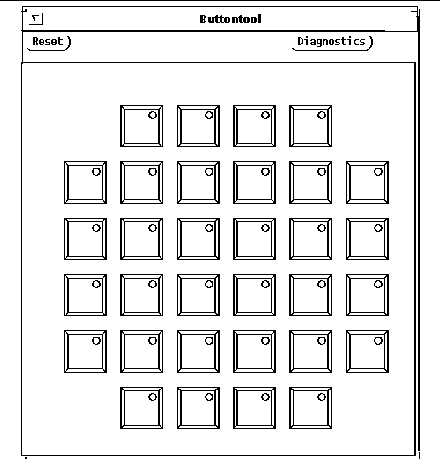
- © 2010, Oracle Corporation and/or its affiliates
